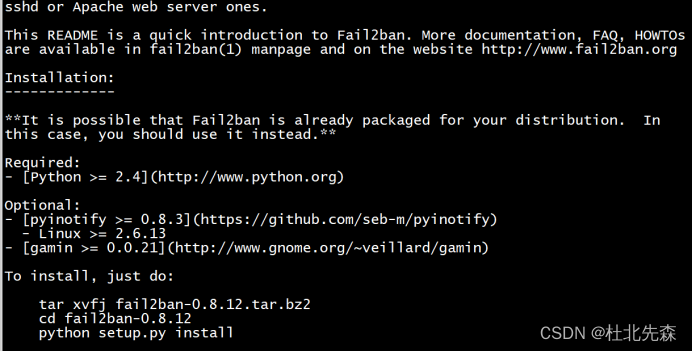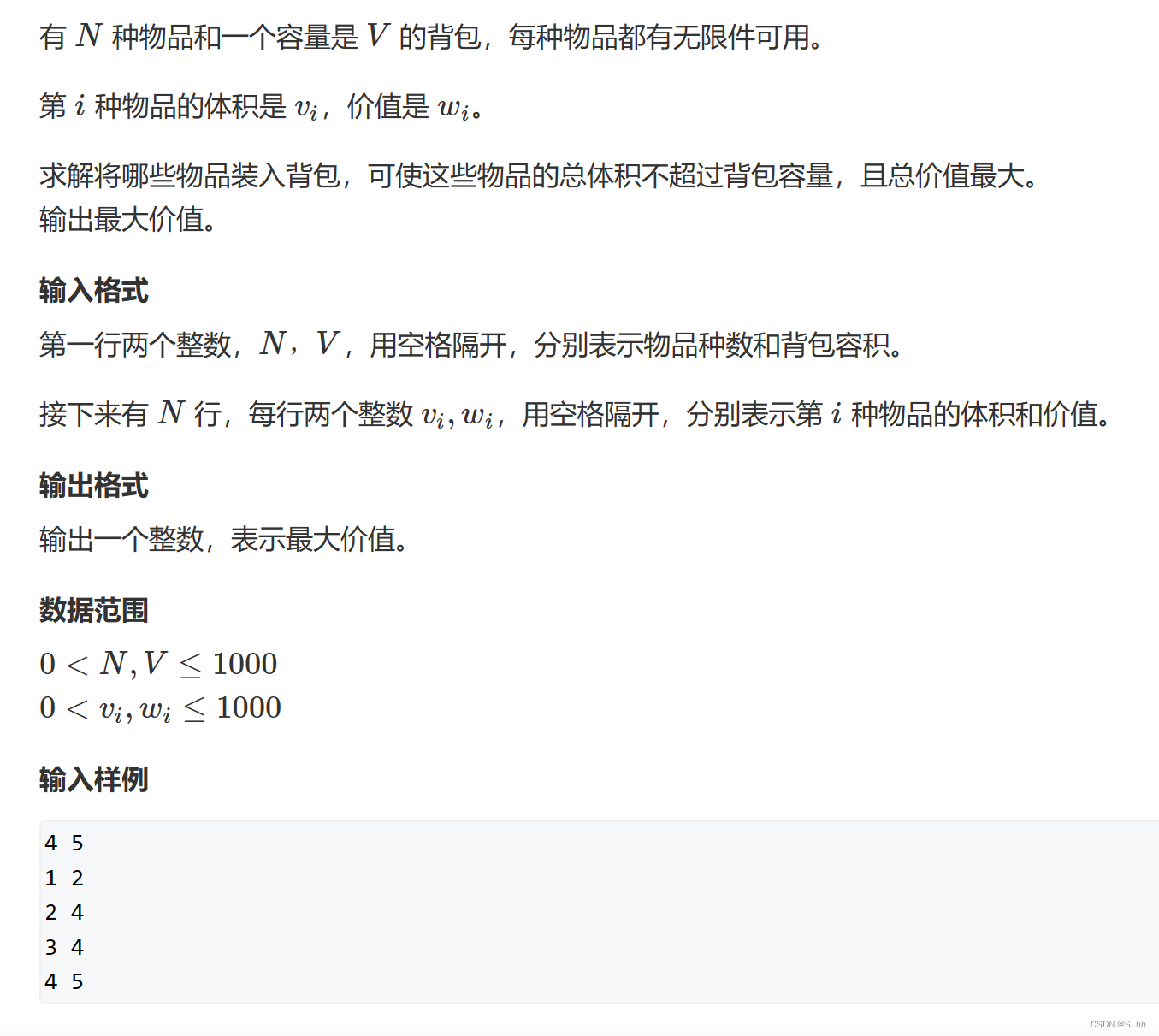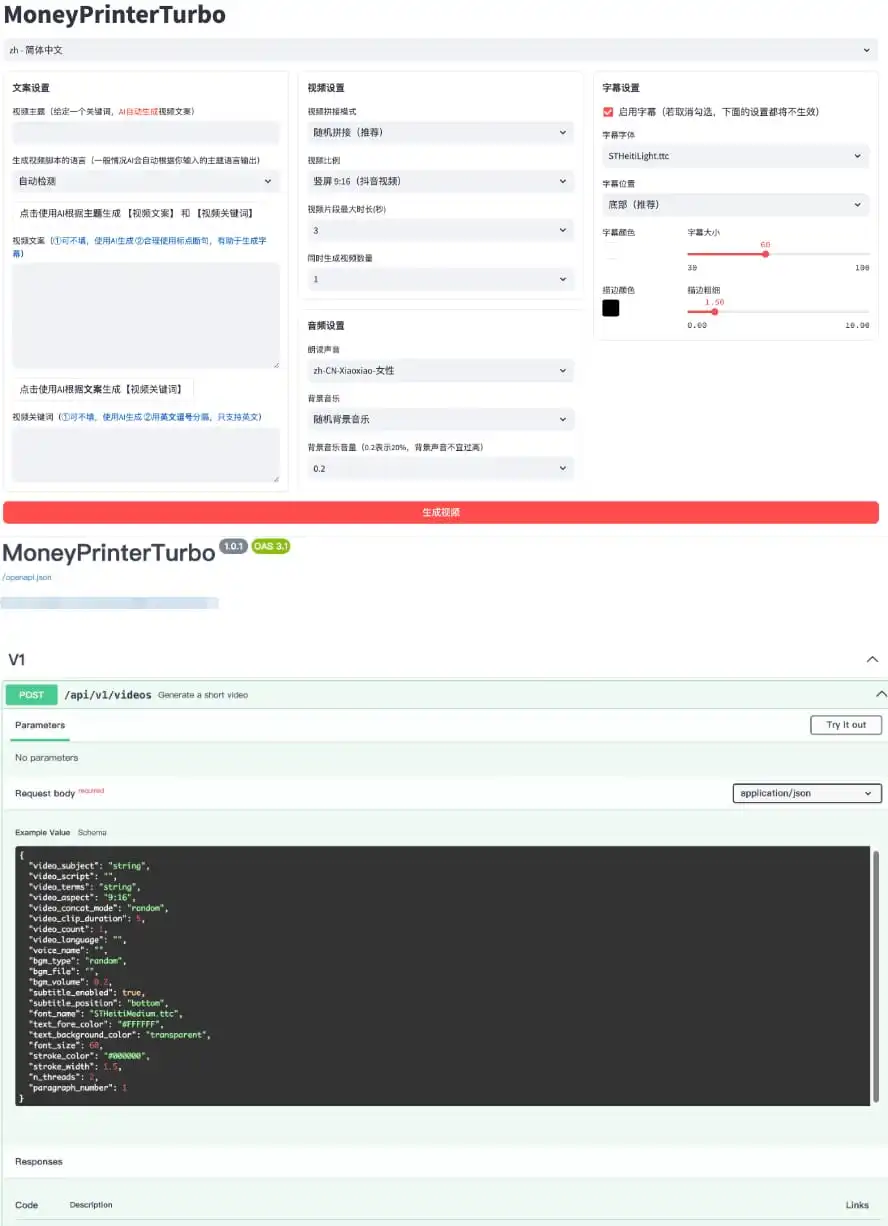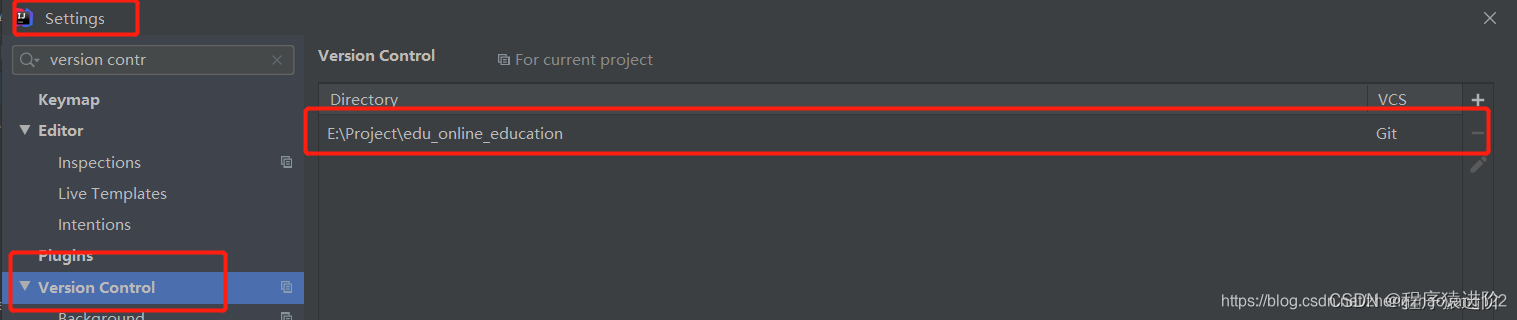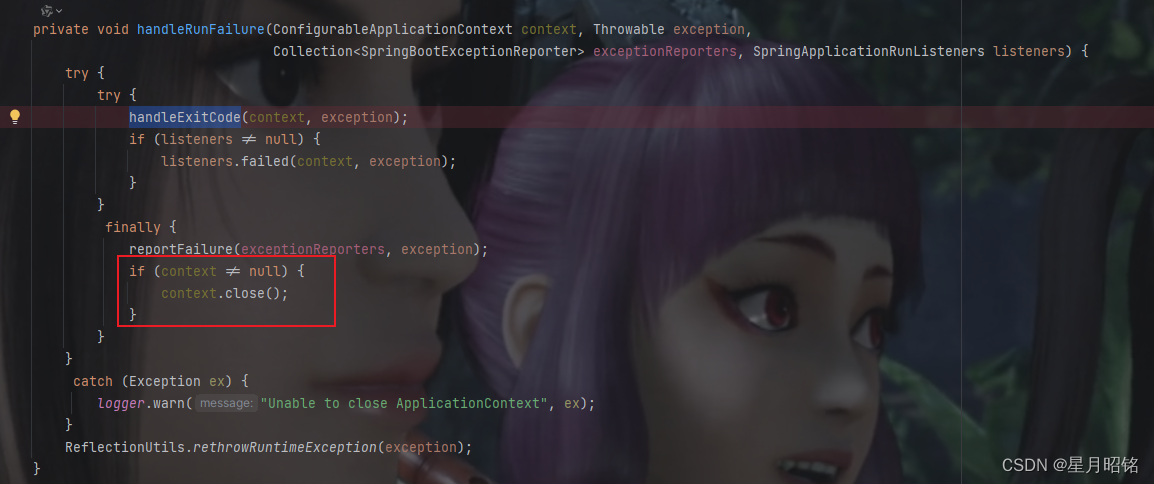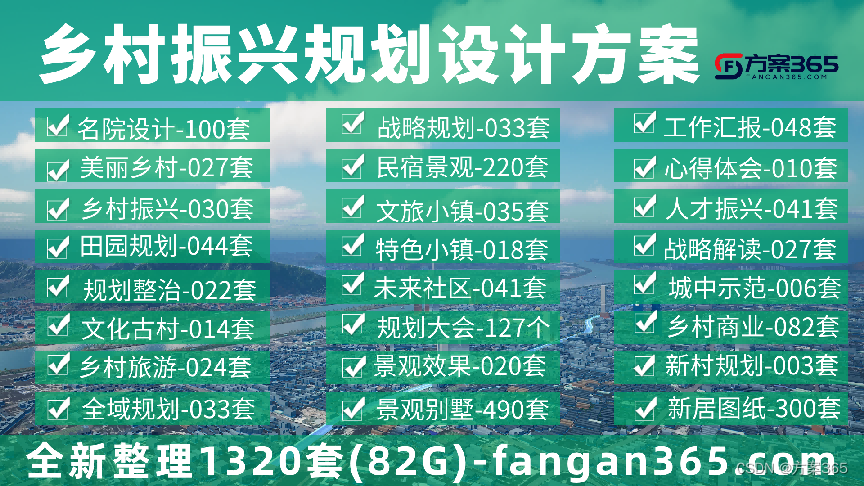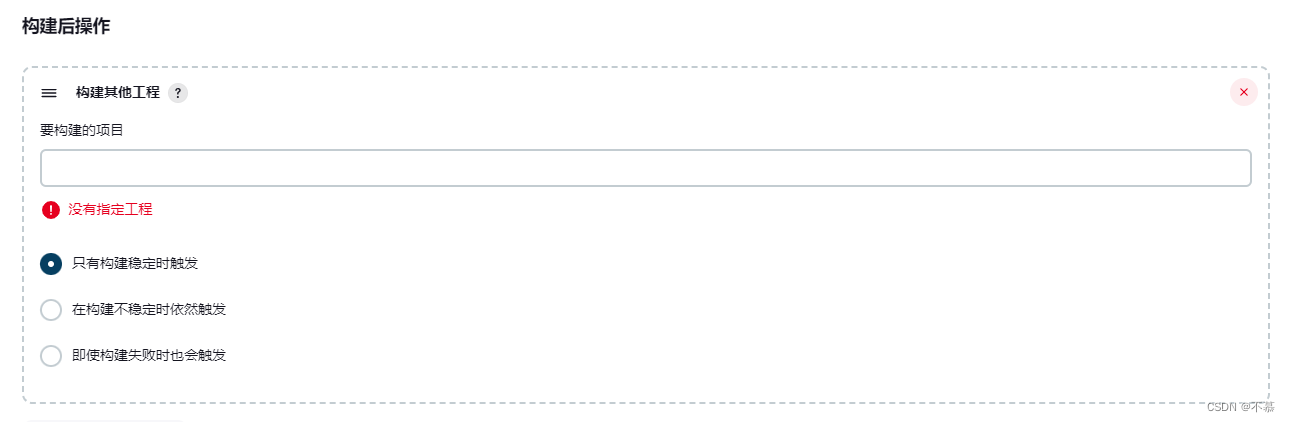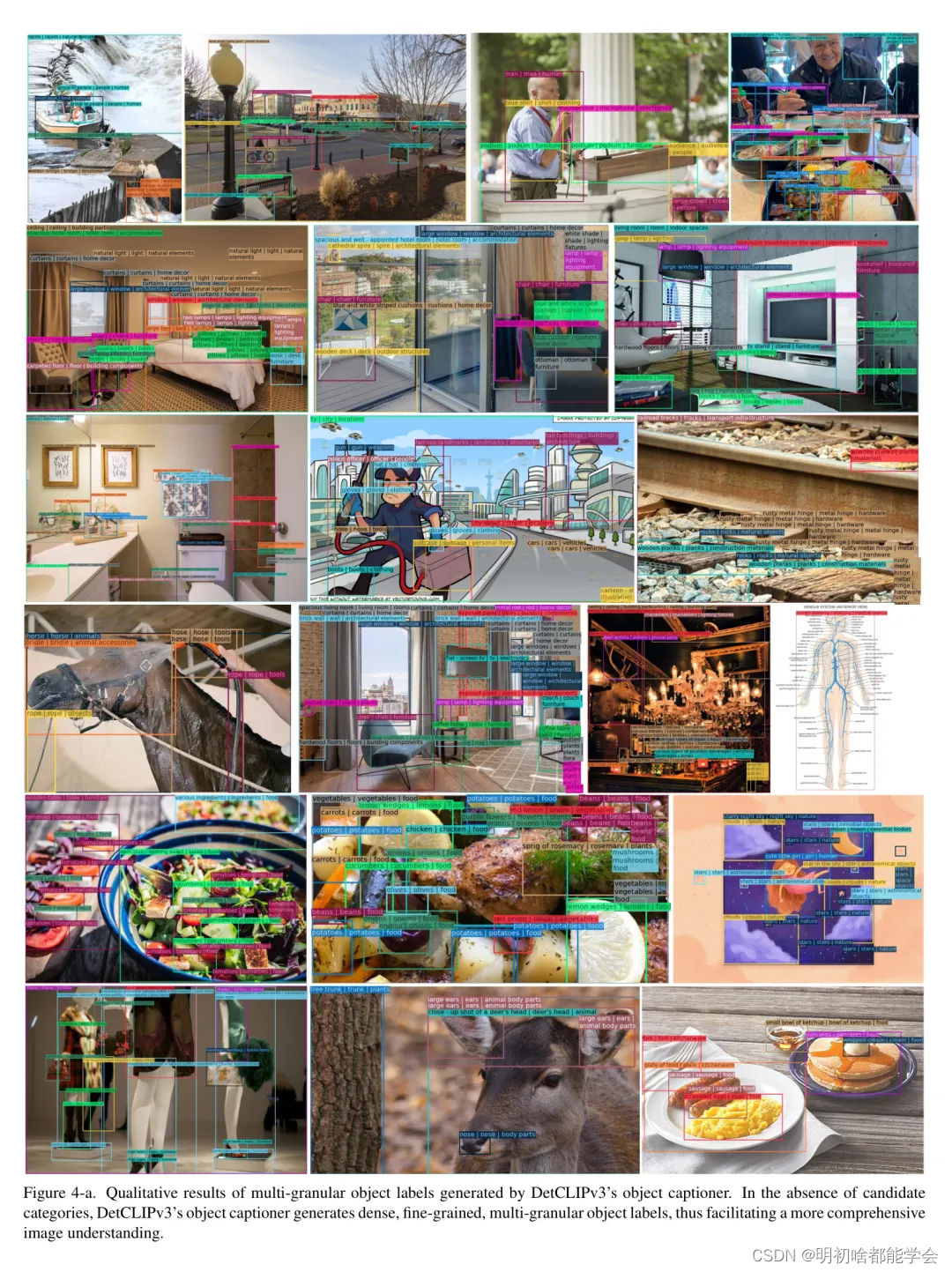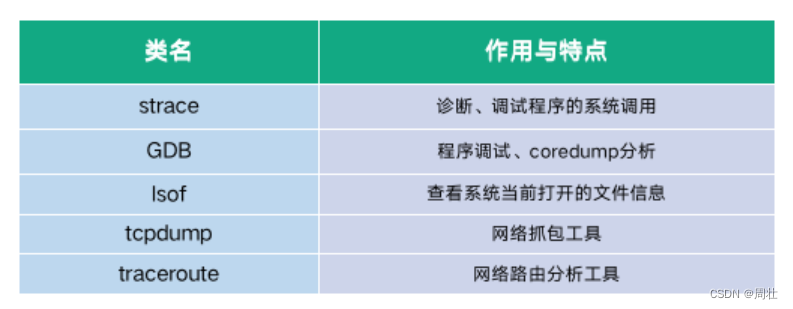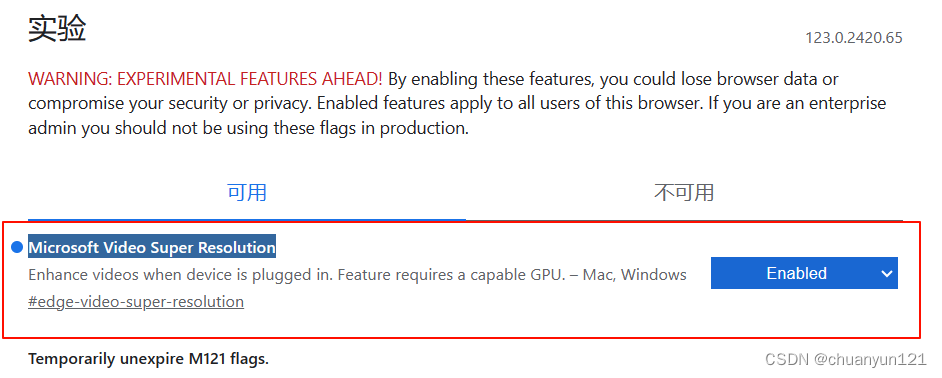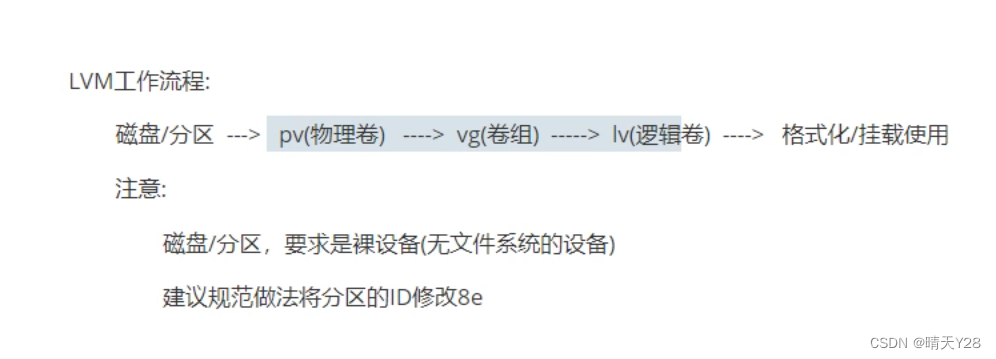背景
先准备U盘启动盘和系统镜像:
[windows系统安装/重装系统][step-1]U盘启动盘制作,微软官方纯净系统镜像下载
前言(略长,建议可跳过)
我的笔记本升级了CPU升级了内存后出现了一个小问题,
每次启动徽标显示后会有一条信息提示FW status recovery error,尝试重装系统解决。
(先前更新过BIOS无效,没解决,实际重装系统也没解决。但是重装系统解决了一些其他小问题,如升级笔记本屏幕后,摄像头无法识别出设备的问题,实际是驱动混乱了,重装系统,重打驱动倒是把那个小问题修复了)
前一天我已经重装了一次系统
(但是默认进去是传统引导方式即Legacy进入的PE不是UEFI,我开始还以为我的本只支持传统引导方式,但是另一块磁盘是GPT分区,这让我陷入了短暂的困惑:可能是可以UEFI引导的吧,但是怎么弄呢?)
D盘是动态分区要改基本分区

原来的D盘是GPT分区方案
数据备份:将整个D盘数据拷贝到其他硬盘(或者移动硬盘)
[部分文件不能备份:可能会提示正在运行中,然后不能移动到别的硬盘,记住是哪些文件,一般是程序目录 下的,等最终操作完重新分区后,再重新安装]
花费时间笔记本USB3.0接口、移动硬盘USB3.2(130GB 用时近3h,2h50min的样子,有些文件传的很慢几百KB/s,有的很快如视频文件100多MB/s)
备份浏览器标签:进行同步
等备份完毕,再操作后续内容
(其实应该备份下C盘的数据,比如昨天刚装完系统手动下的驱动文件,全在C盘)这里忘了,导致重装系统给清掉了需要手动再次下载安装
还有一开始没打算重装,因为以为不支持UEFI启动,后来进入BIOS看到支持UEFI启动,决定要重装下。改成GPT格式。
忘了还有一部分临时从D盘拷贝到C盘的文件夹(D盘要重新分区会清数据)
原来的系统盘C盘分区方案是MBR(不知道能不能UEFI方式启动)
之前没有修改BOIS的UEFI配置,导致启动方式使用的Legacy传统方式,于是设置系统盘分区方案为MBR
重启系统看到徽标连续点击F12进BIOS设置可见支持UEFI
那么设置BIOS的UEFI使之能够使用UEFI启动U盘启动盘
C盘系统盘清除分区(会清除C盘数据)磁盘,设置GUID分区方案,即GPT,保存,快速分区,记住4K对齐
但是分区完事后还是解决不了FW status recovery error问题
然后装完系统,D盘给清除分区,原来就是GPT分区方式,不用动,保存,快速分区,4k对其,卷标为软件
修改卷符为D: 因为之前盘符是D: 起码保证如果拷贝回去一些之前安装再D盘的软件还能执行的话,那起码得保证盘符不变,因为快捷方式会链接到D盘找可执行文件(之前的快捷方式都备份在了D盘)[实际证明多数软件是可以继续使用的]
然后打驱动
备份
我这儿只有两个盘1个盘C盘128GB SSD,一块D盘机械硬盘500GB
- 完整备份D盘到其他盘
- 备份C盘文件(涉及到重装系统)
- 备份浏览器标签,浏览器进行同步
D盘备份花费时间笔记本USB3.0接口、移动硬盘USB3.2(130GB 用时近3h,2h50min的样子,有些文件传的很慢几百KB/s,有的很快如视频文件100多MB/s)
设置BIOS:UEFI启动
- 设置Both表示支持Legacy传统方式和UEFI两种方式启动
- 设置UEFI First,即使用UEFI方式启动(默认是Legacy不改的话,就是Legacy方式启动系统盘就只能采用MBR分区方案)
以下是我的主板对应的BIOS界面:
Main主面板界面看到UEFI是关闭的

在Startup标签页,默认设置着Legacy First

设置成UEFI First
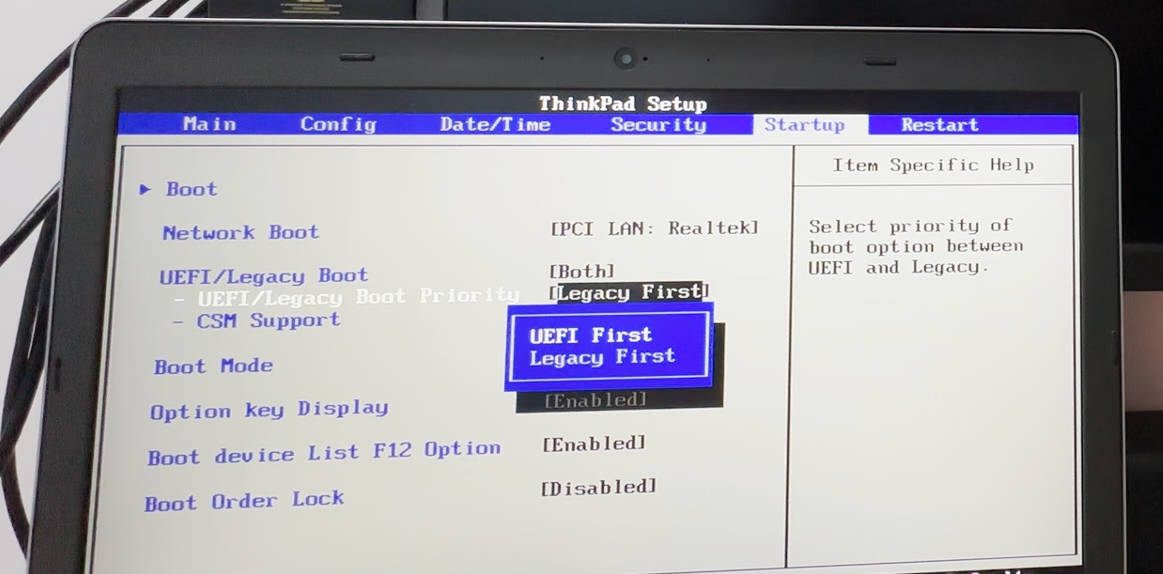
UEFI/Legacy Boot:即使用UEFI引导方式还是使用传统的引导方式,保持原样,Both即两者都可。
关键是UEFI/Legacy Boot Priority,即两种引导方式的优先级设置,设置UEFI First即UEFI启动优先,这样我们就可以使用UEFI方式进行引导进入PE。
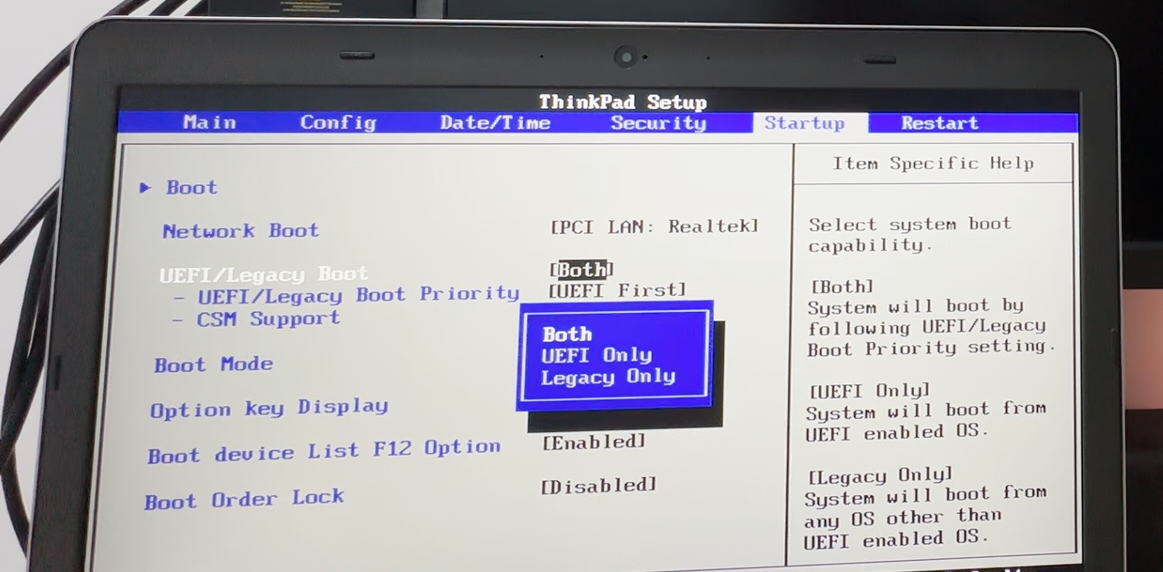
F10保存并退出

插上U盘、重启电脑、进入BIOS
将正常进入原系统
插上U盘启动盘
点击重启系统
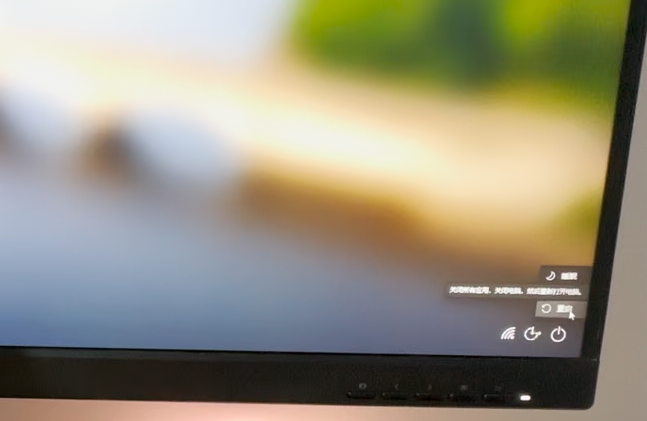
当出现徽标连按F12(我的电脑是这个快捷键,可能不同型号按键不同,搜索对应型号进入BIOS按键)直至进入BIOS
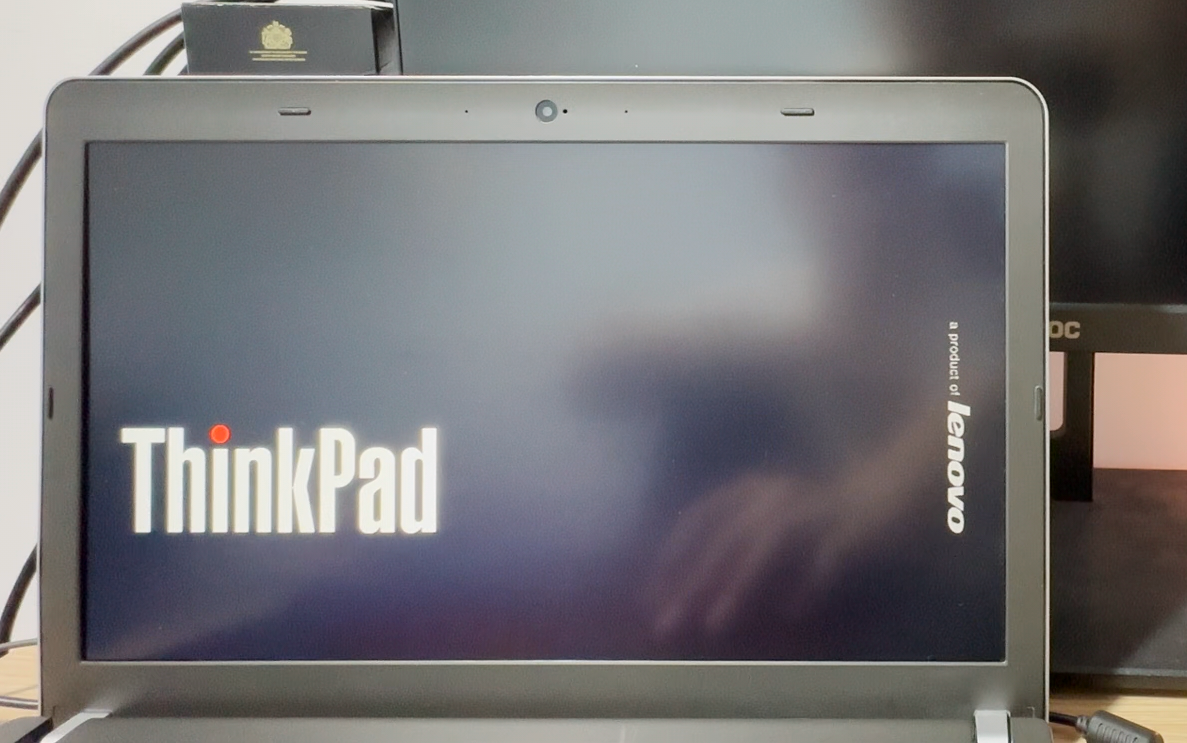
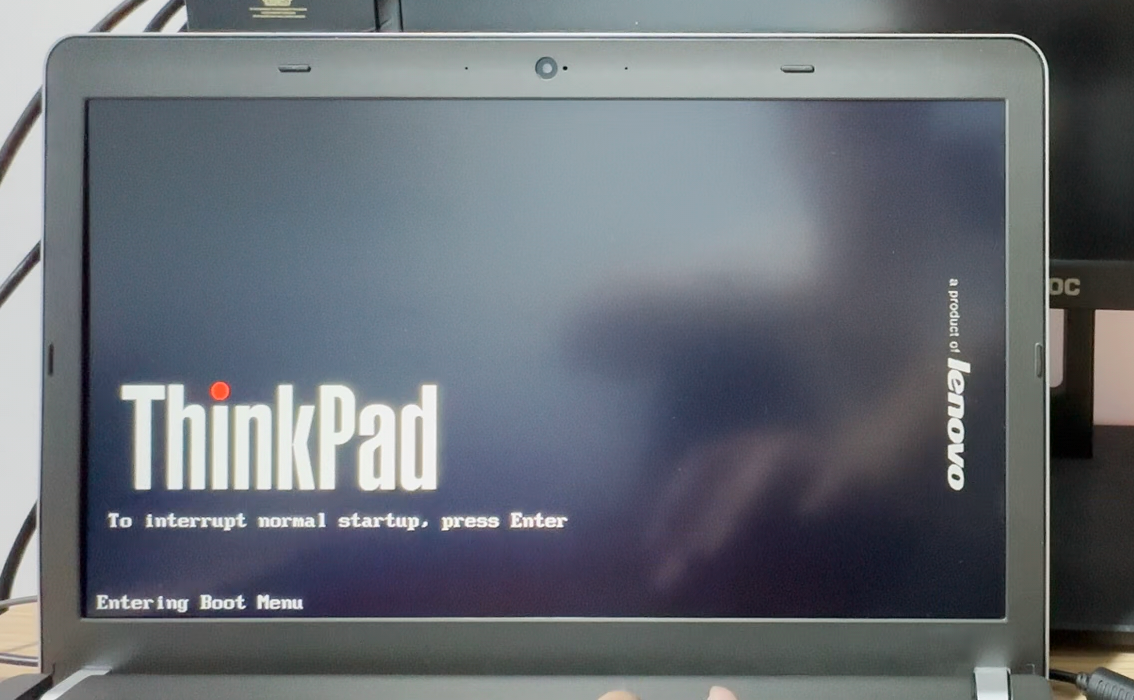
USB HDD: Generic Flash Disk就是我的U盘启动盘,回车
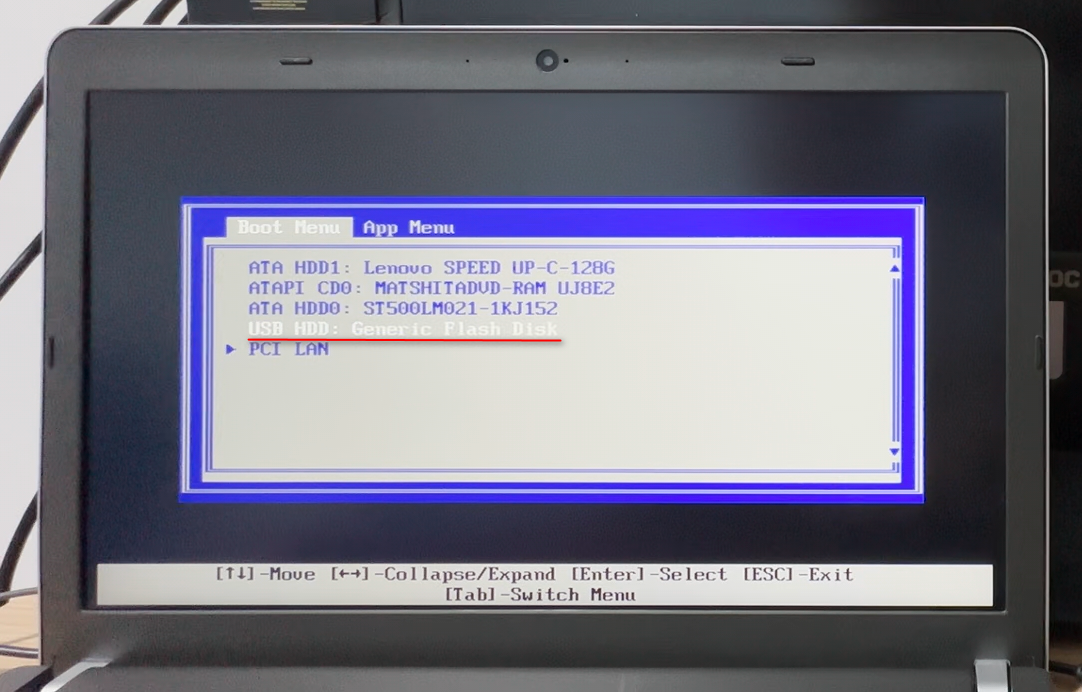
UEFI方式进入PE
UEFI引导方式进入PE,回车
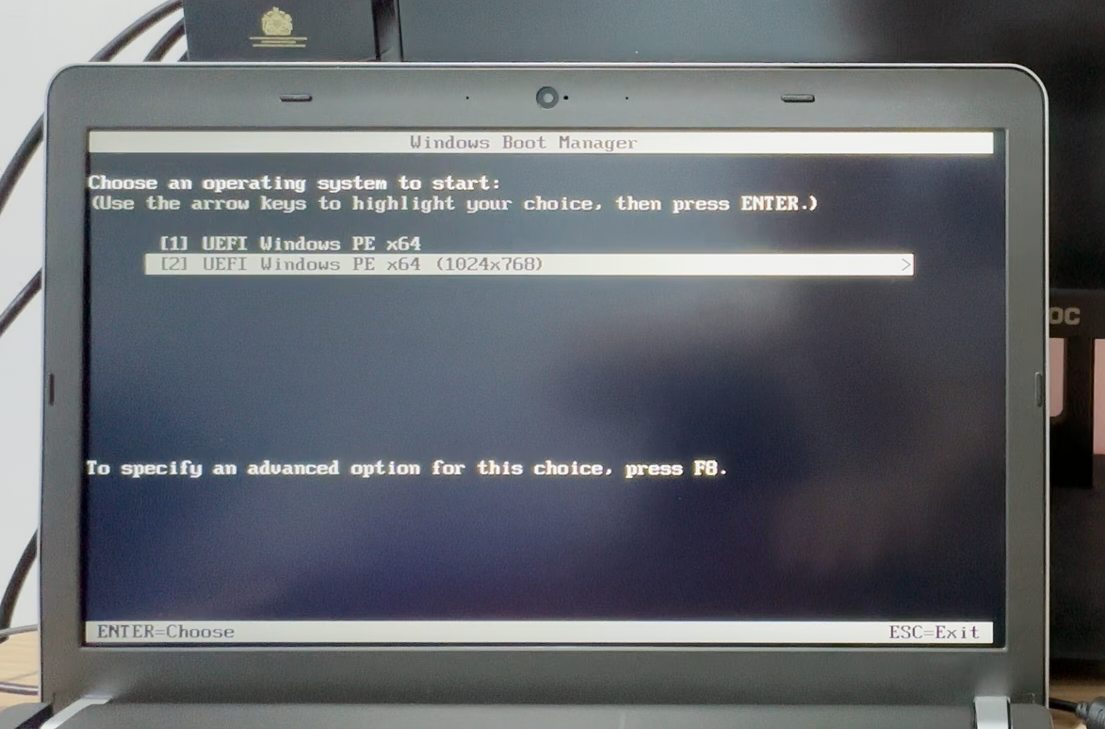
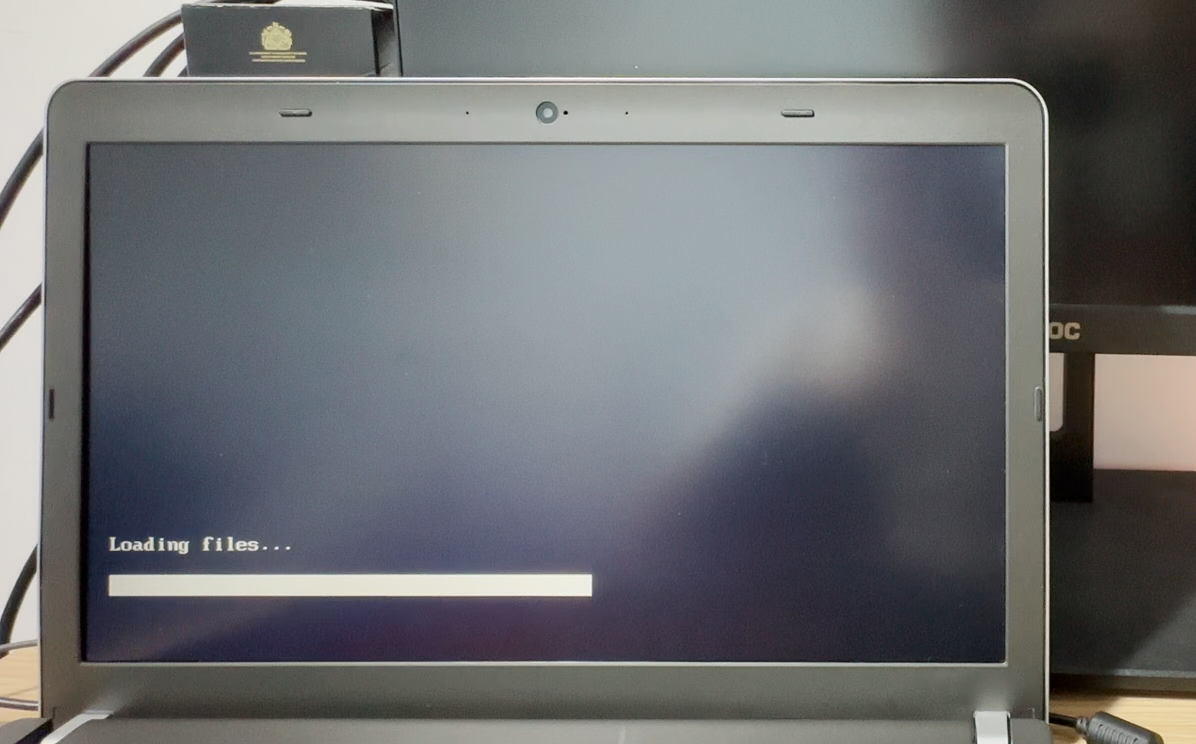
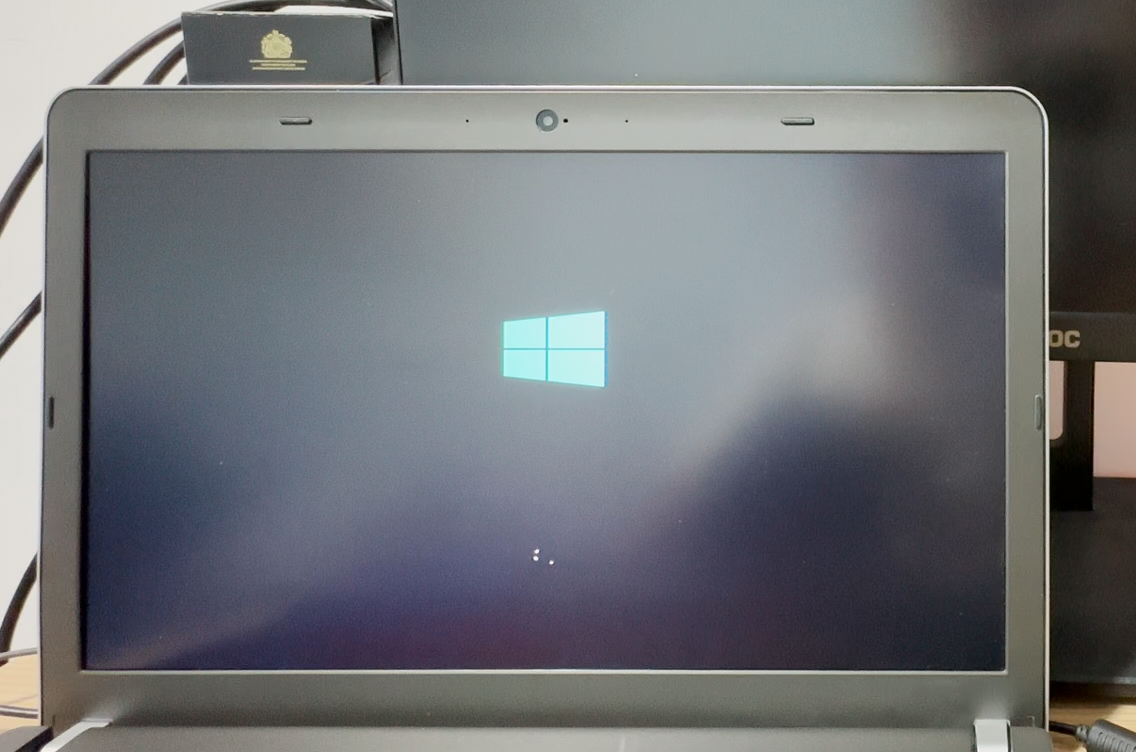
进入到PE系统,查看PE启动方式确实是UEFI
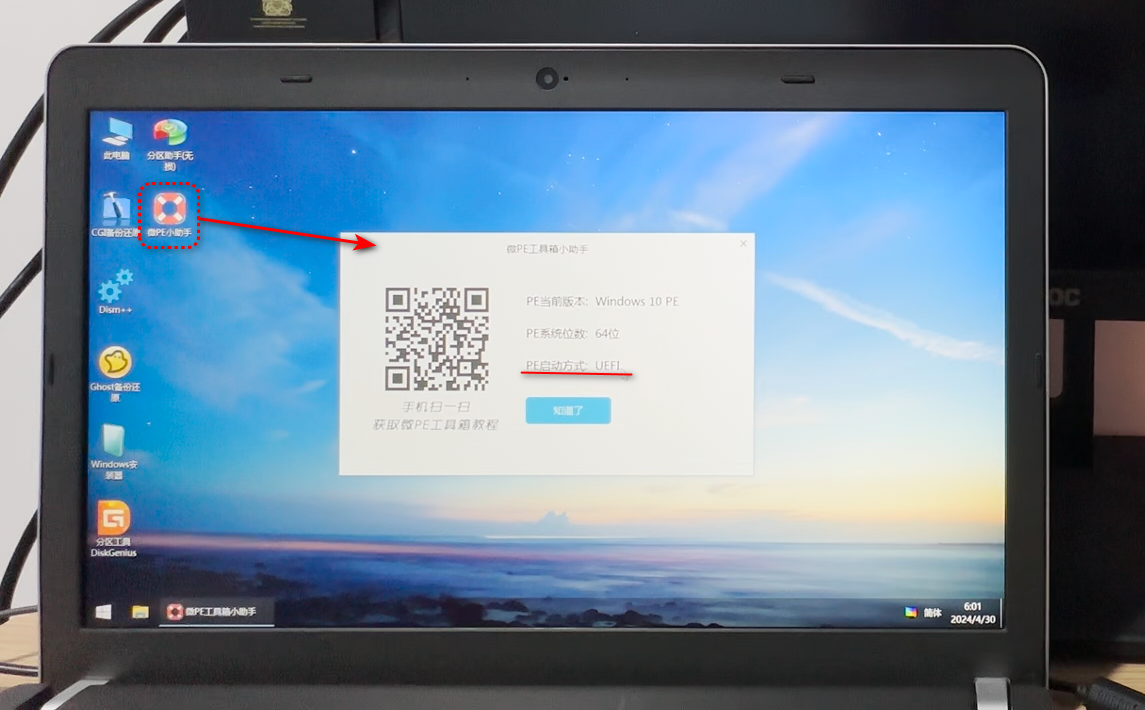
系统盘重新分区,重装系统
操作步骤概览
- 分区表类型修改:UEFI方式进入PE系统,然后使用分区精灵对系统盘C盘清除分区(会清空磁盘),转换分区表类型为为GUID格式,即GPT分区表类型,保存更改
- 快速分区
- 分区表类型GPT,
- 自定义1个分区(SSD 128GB只放系统),(视情况分区)
- 卷标:系统
- 4k对齐2048扇区(这里默认2048,是2048还是4096这个可以默认之后检查对齐,是4k对齐的即可)
- 分区完成,可以在上面菜单栏找进行检查4k对齐,Y表示是对齐的。
- 进入此电脑-找到U盘中预先保存的win10 22H2-加载-setup进行安装
- 等进度100%会提示10s重启,此时可拔下U盘
操作拍照
原分区表类型:

修改分区方案为GPT
UEFI方式引导,对应使用GPT分区方式
右键系统盘,转换分区表类型为GUID格式(就是GPT分区方案)

分区表类型成为GPT
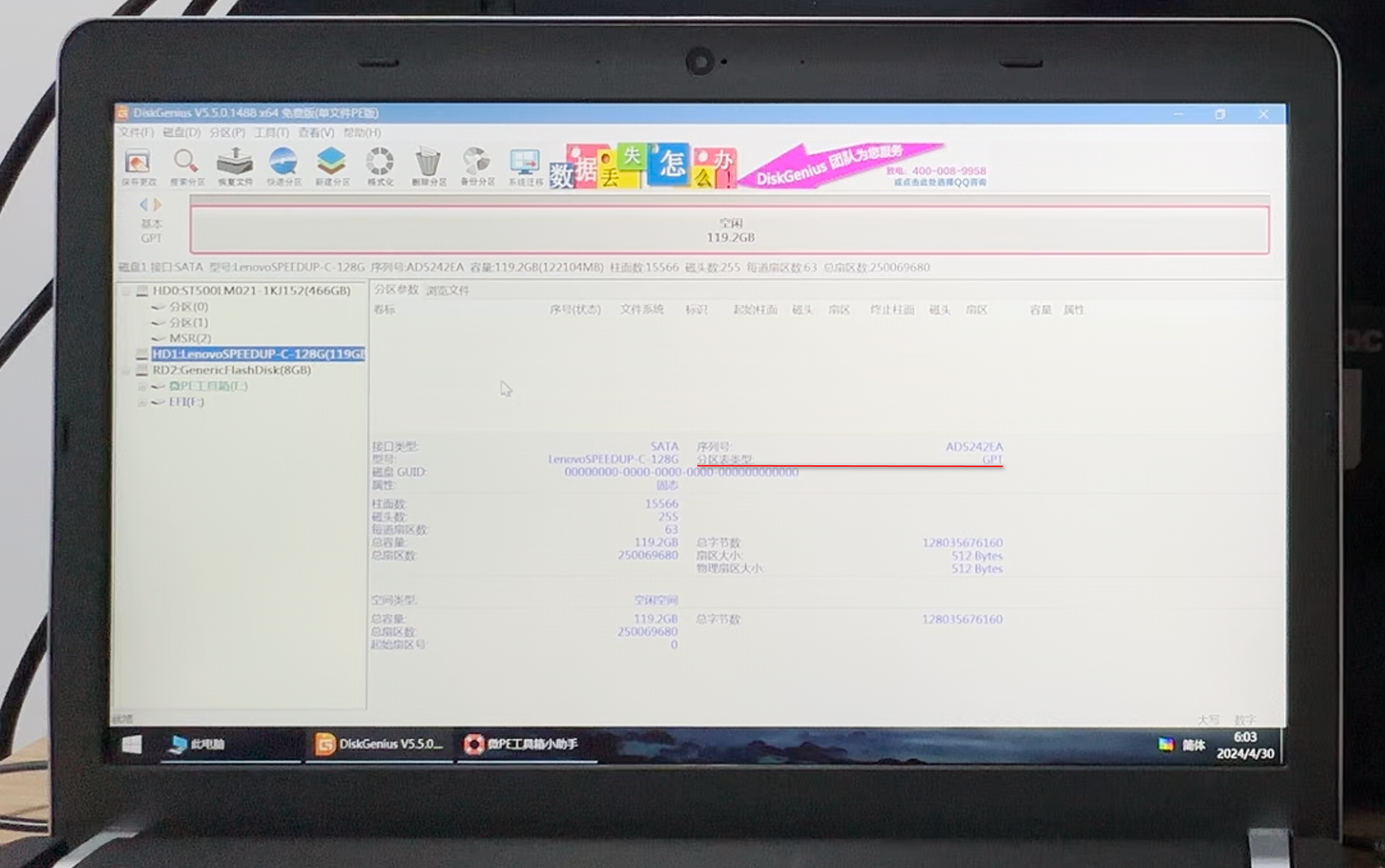
保存更改

快速分区
快速分区,关于4k对齐,选择2048还是4096这个网上有不同说法,默认之后可以再检查下4k对齐
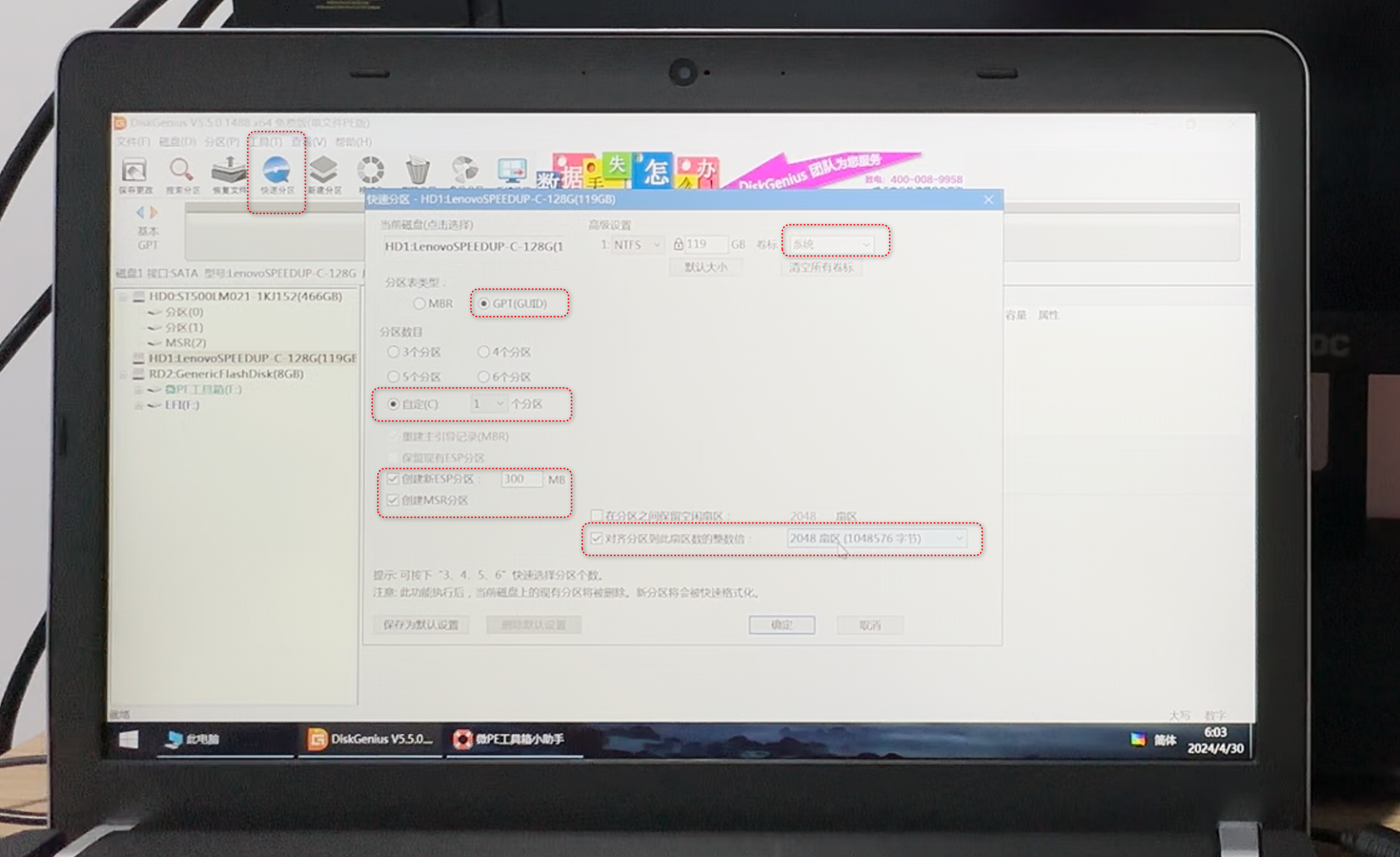
检查4k对齐
这里没拍到,在上面菜单栏找
文件系统浏览到系统镜像
找到U盘中放入的下载好的系统镜像文件,进行安装

装载镜像
右键-装载
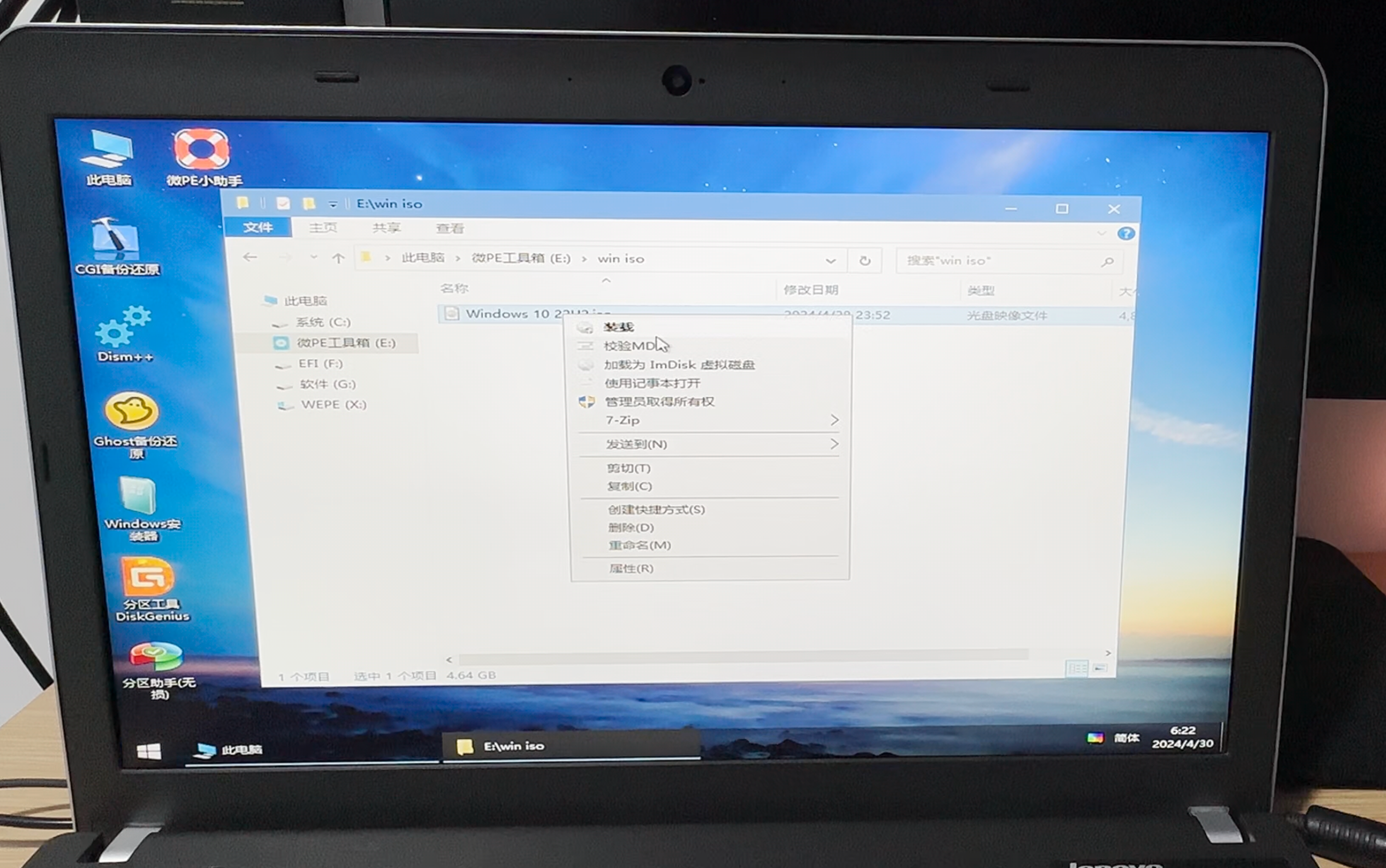

双击setup程序进行系统安装
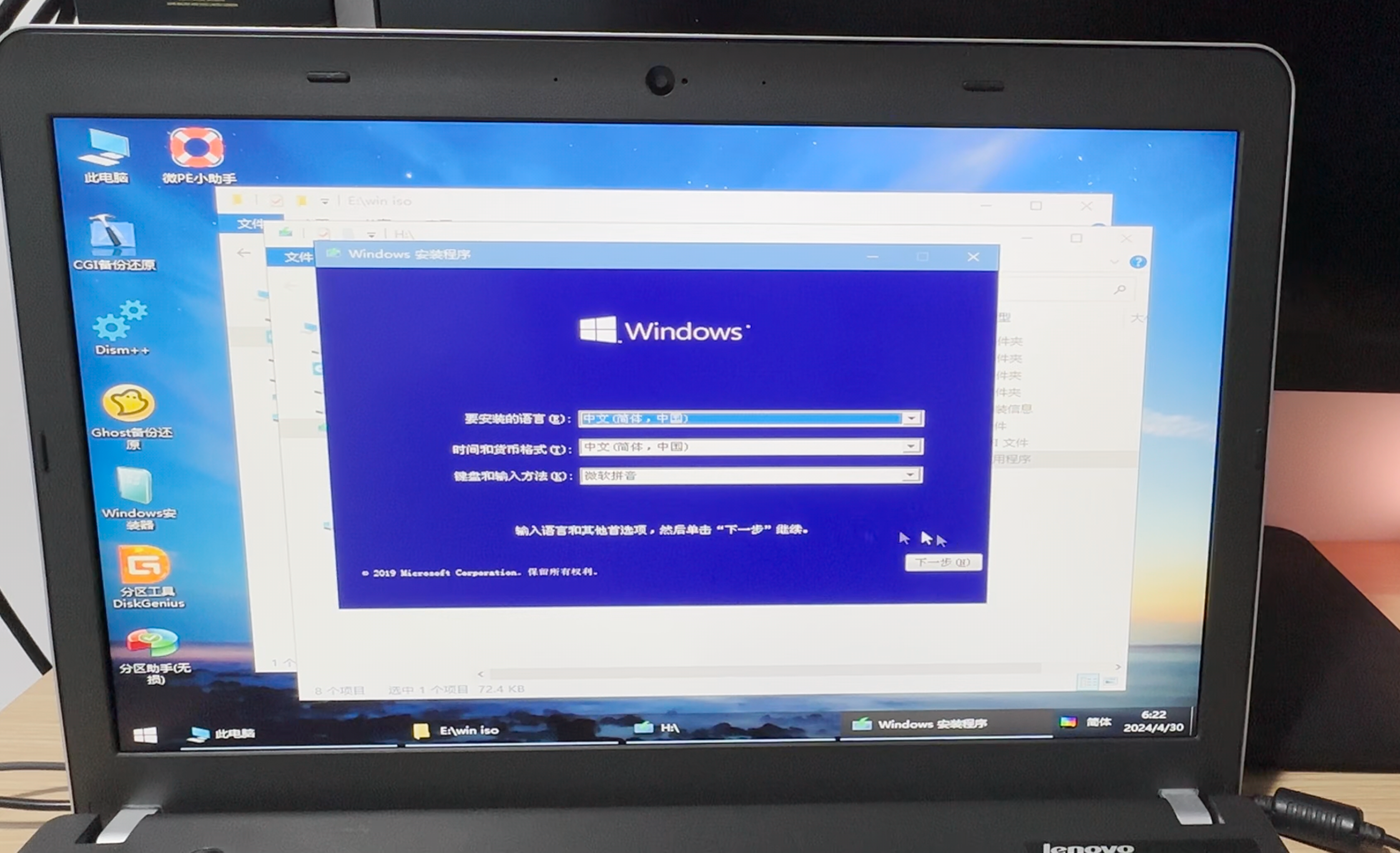
下一步

点击现在安装

点击我没有产品密钥
安装完成之后再进行单独激活

选择win10 专业版
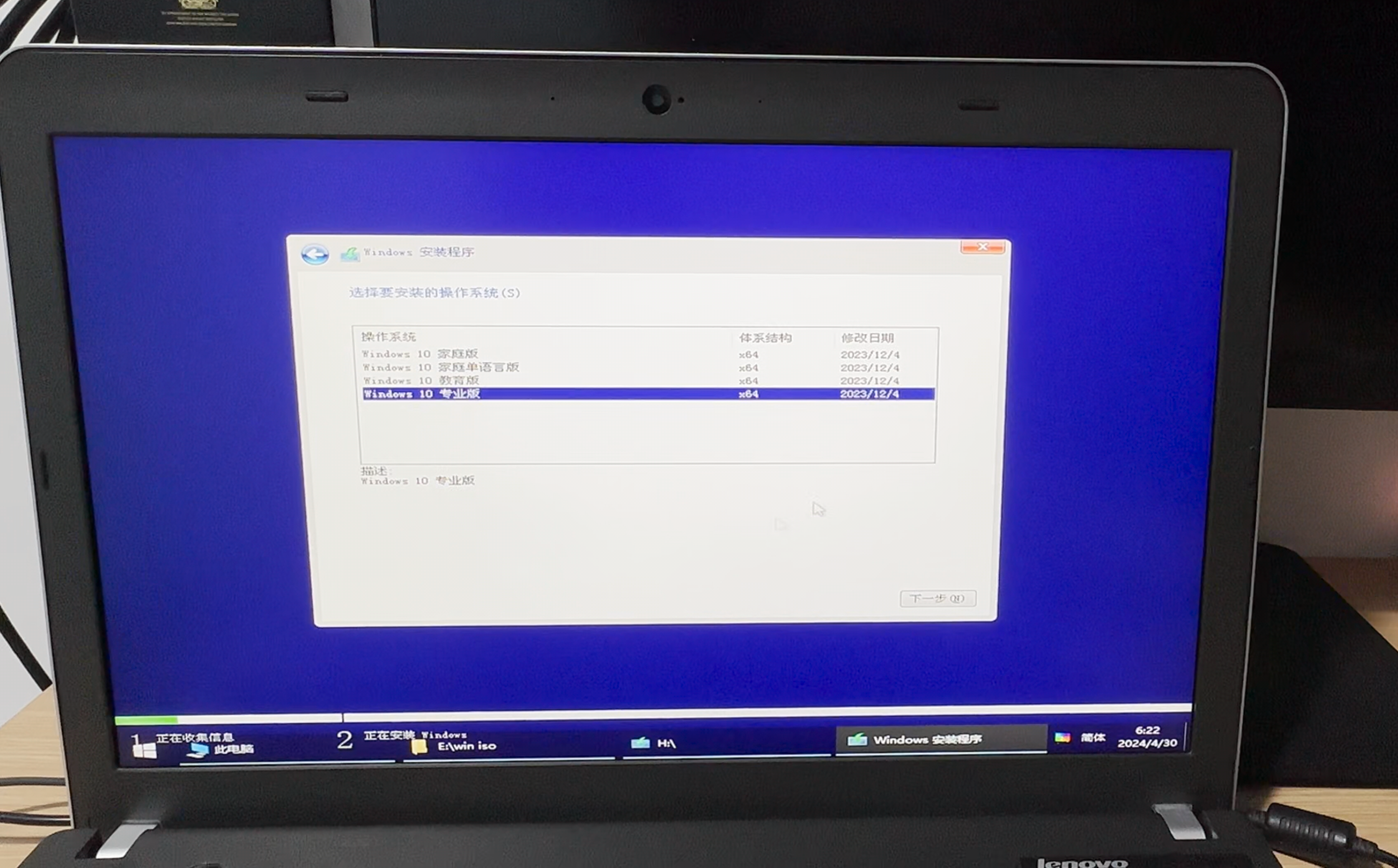

选择:自定义-仅安装windows

选择刚刚分区的系统分区,将系统装到系统盘
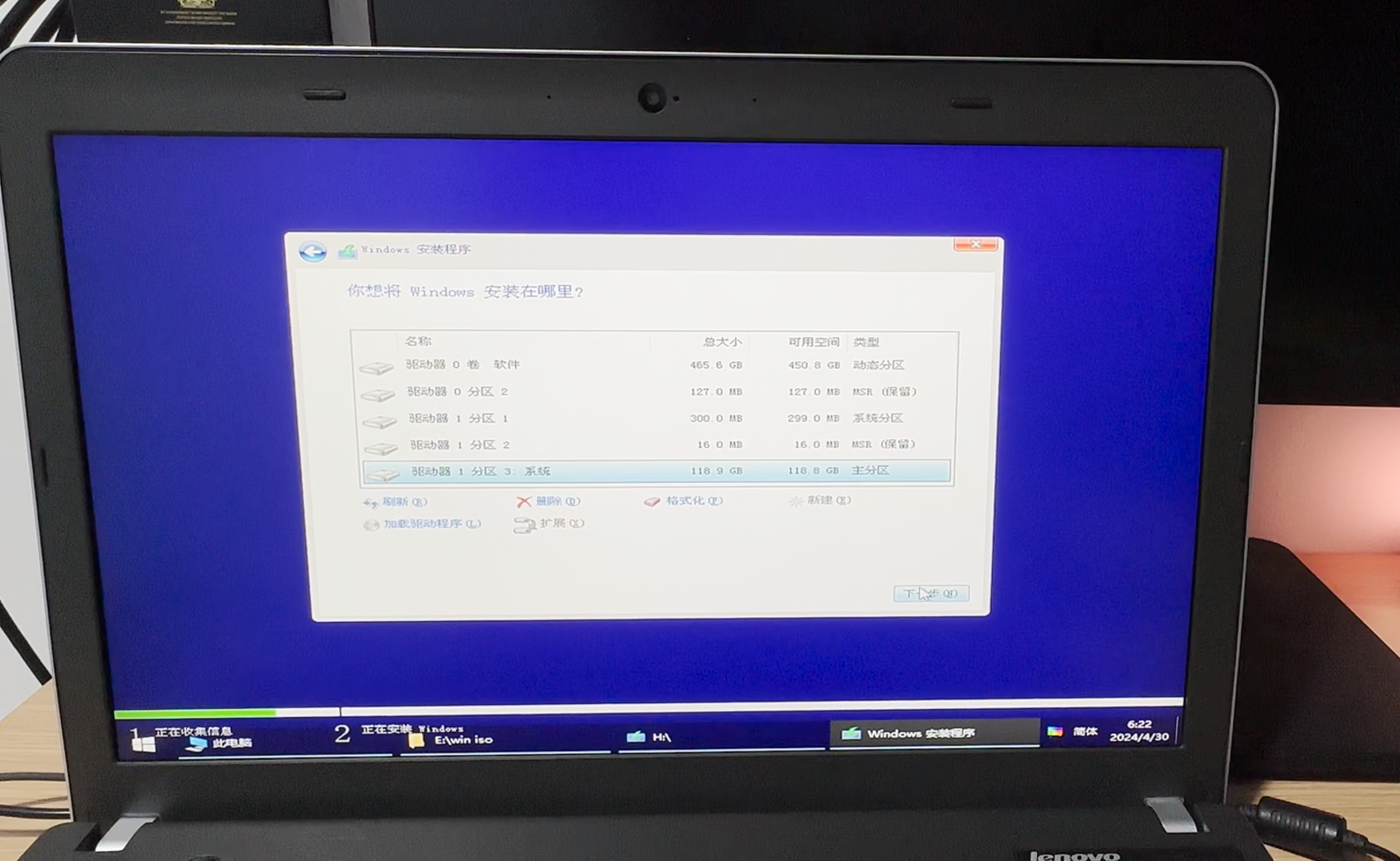
选择刚才分好的系统分区,下一步
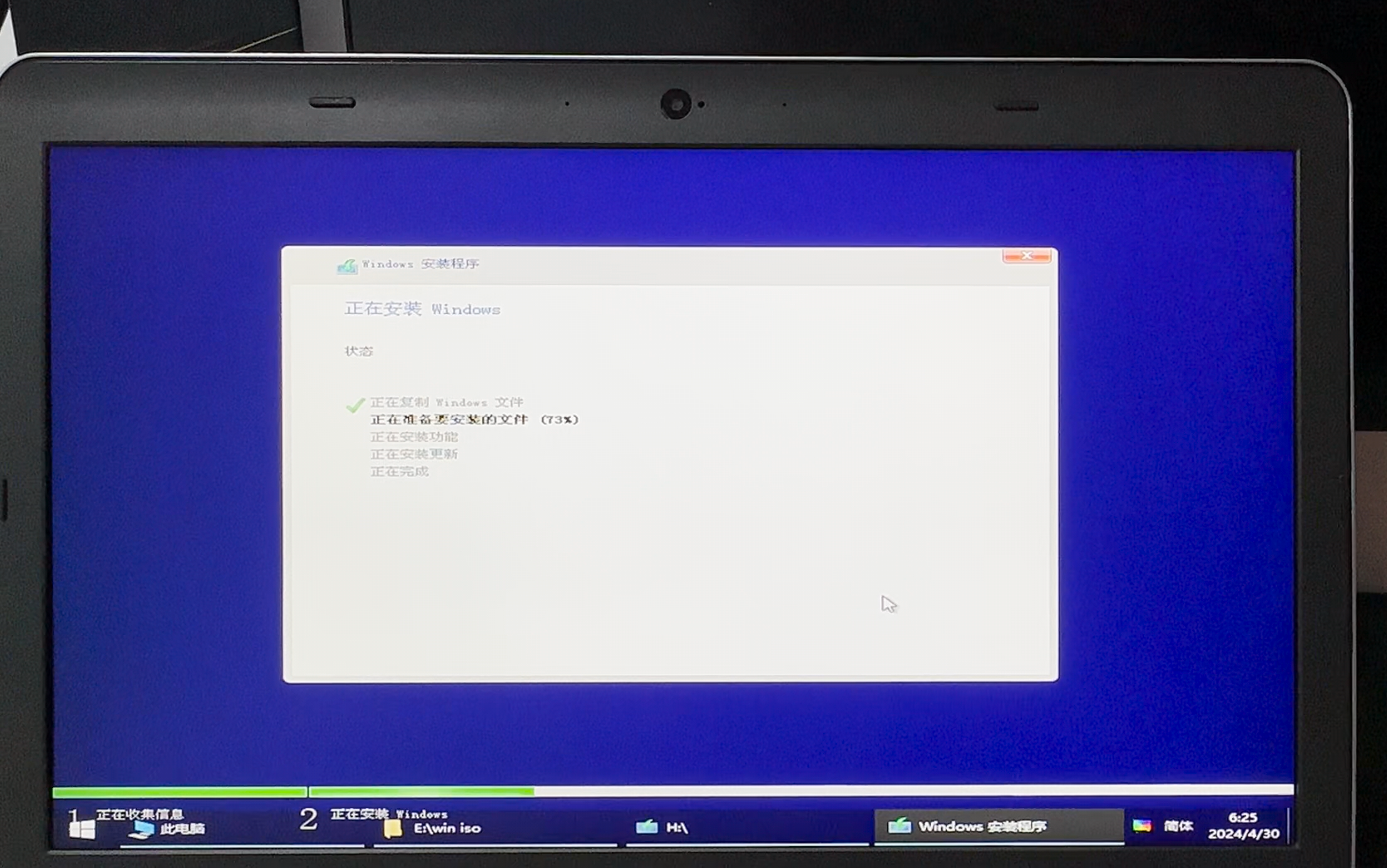
装完提示10s重启
几分钟后装完,会提示10s后重启,此时拔掉U盘(避免重启如果设置了U盘优先启动,那么又会进入UEFI引导进入PE系统了)








重启后简单配置,进入系统



暂时不连接网络,之后再连,点击我没有Internet连接
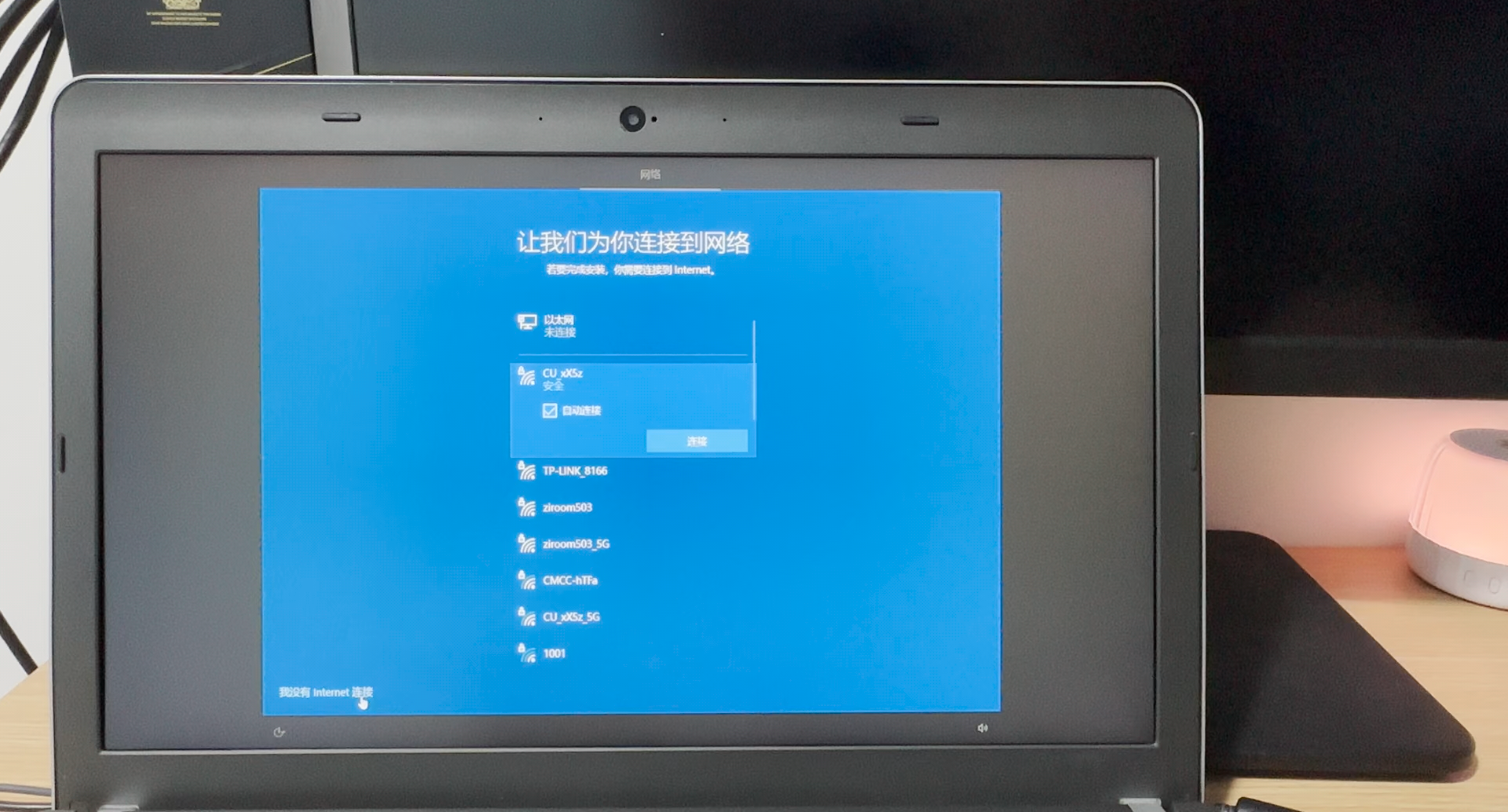
继续执行有限设置


暂时不设置密码(或者喜欢的话也可以设置上/或者后期再设置),直接点击下一页
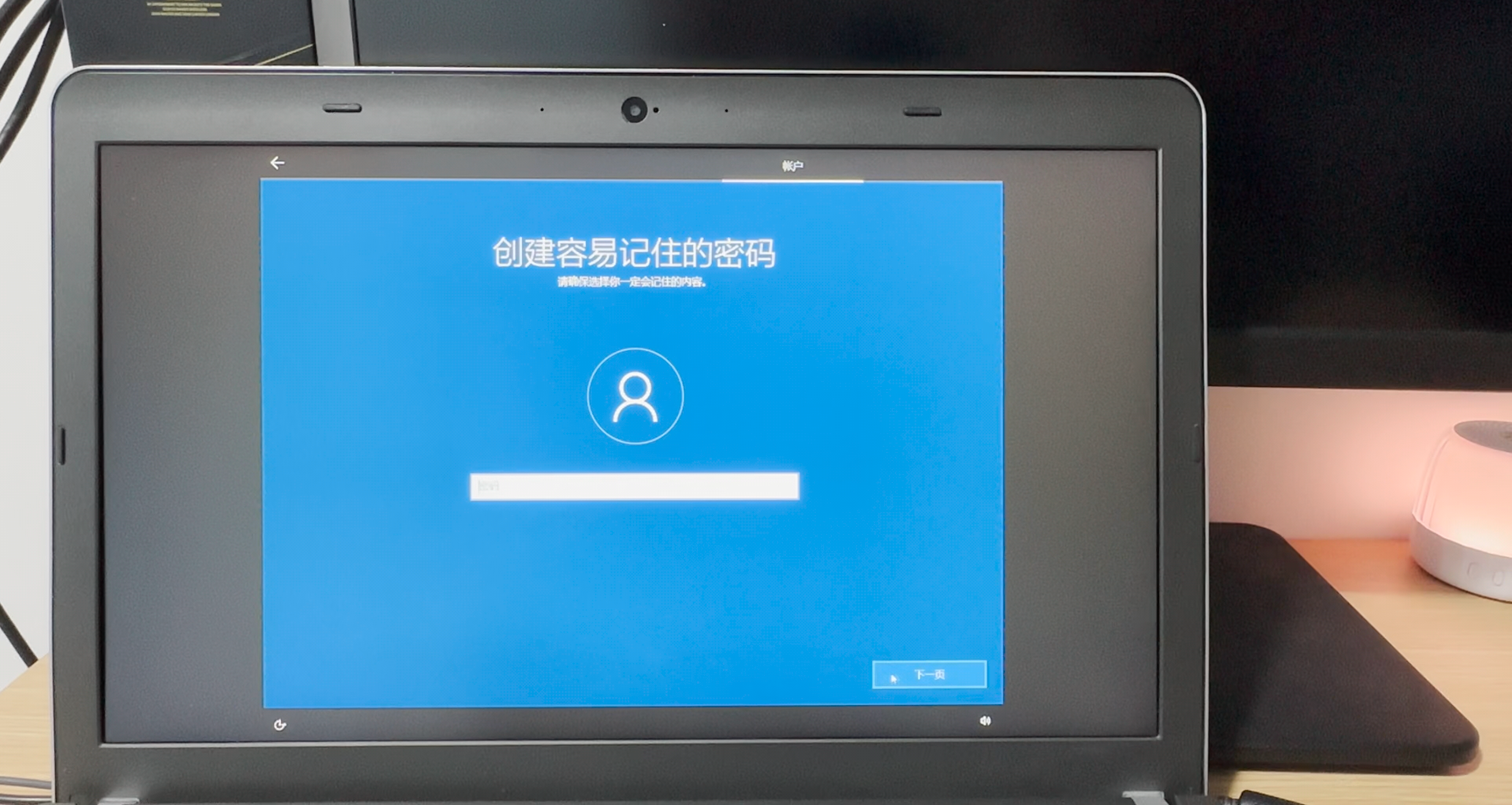
默认的话就接受,或者看看哪项不喜欢就关闭掉然后点击接受。





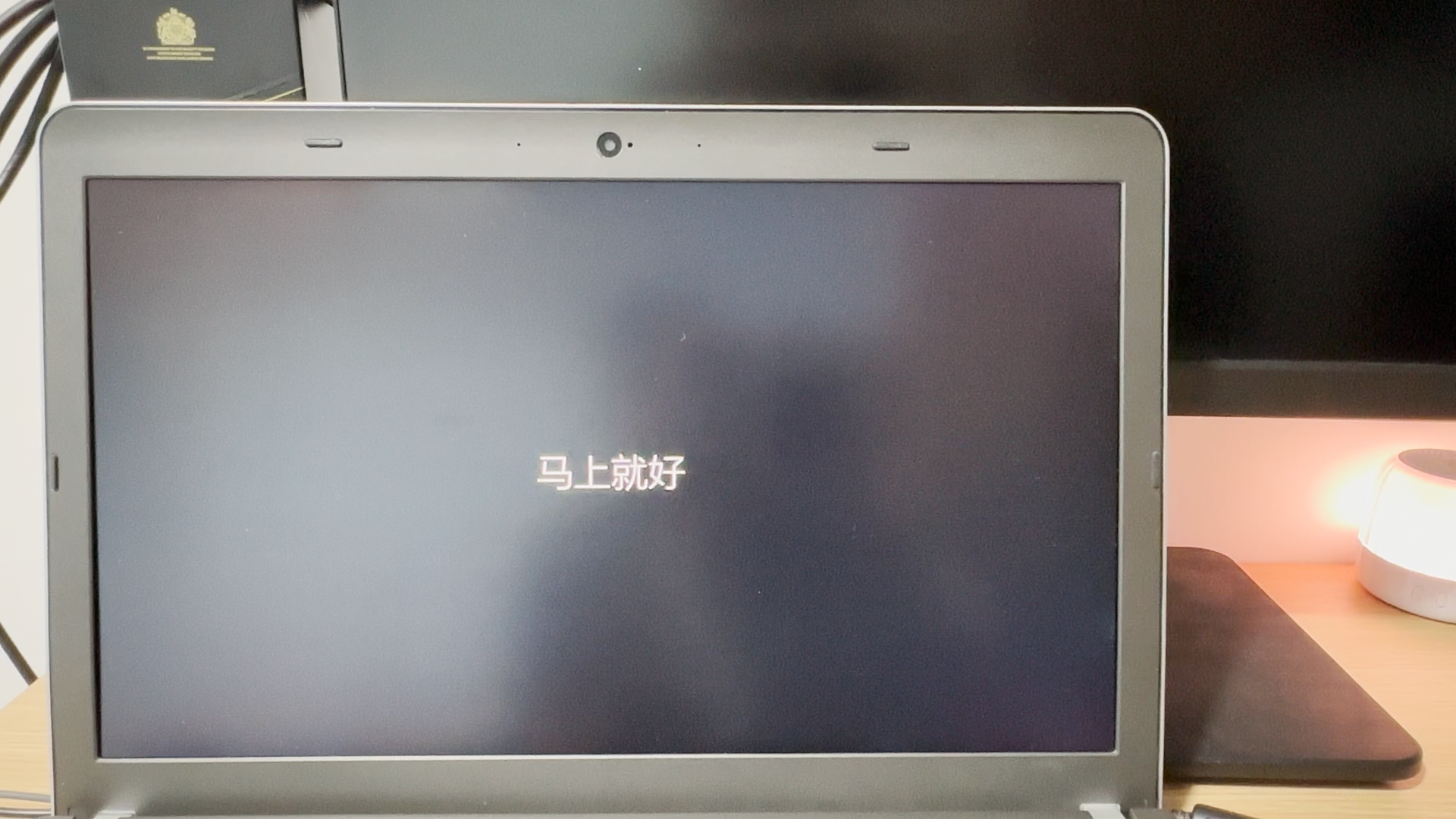
这里没办法,只有下一步可选,点击下一步
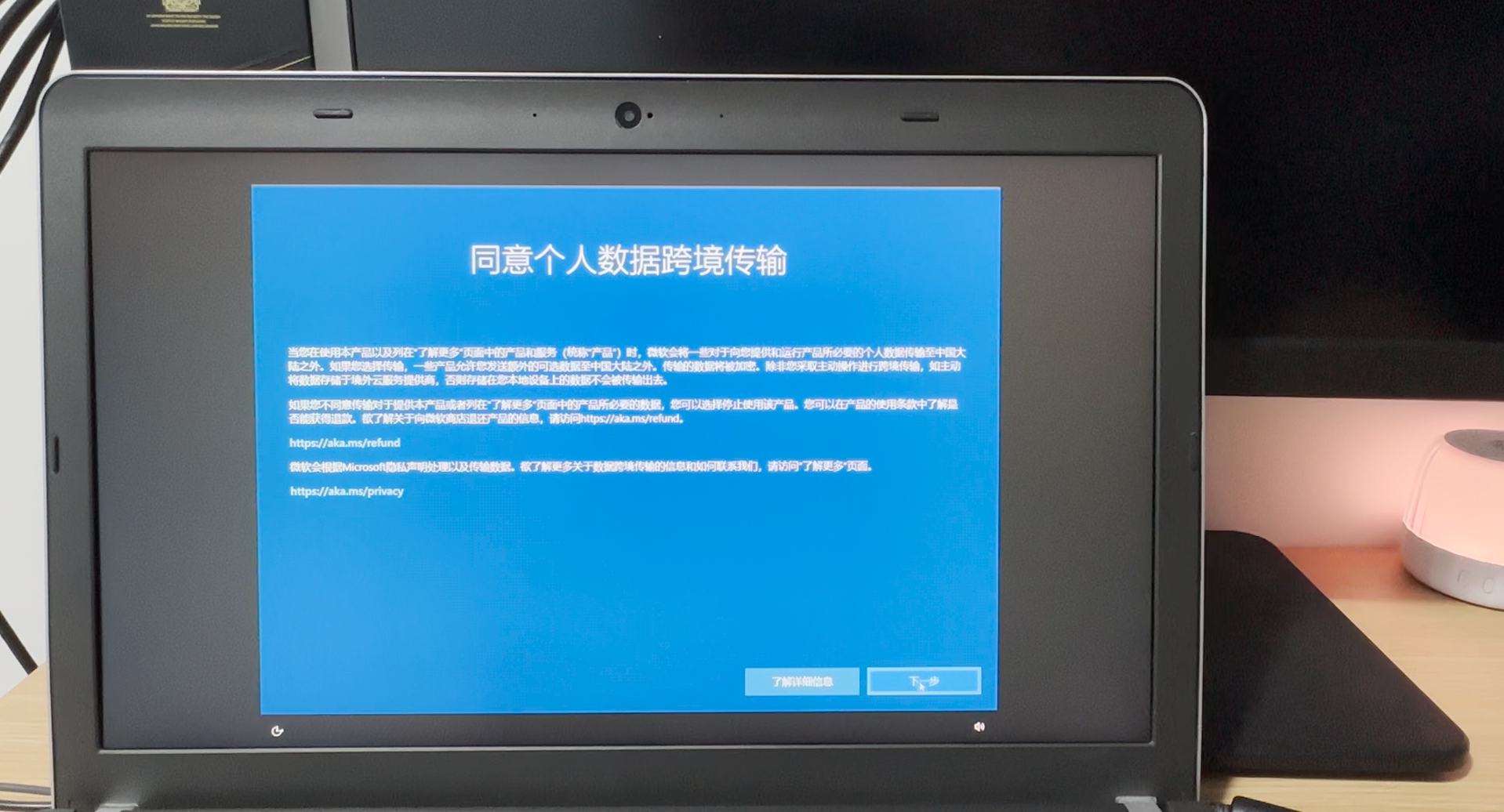
桌面显示此电脑、控制面板图标
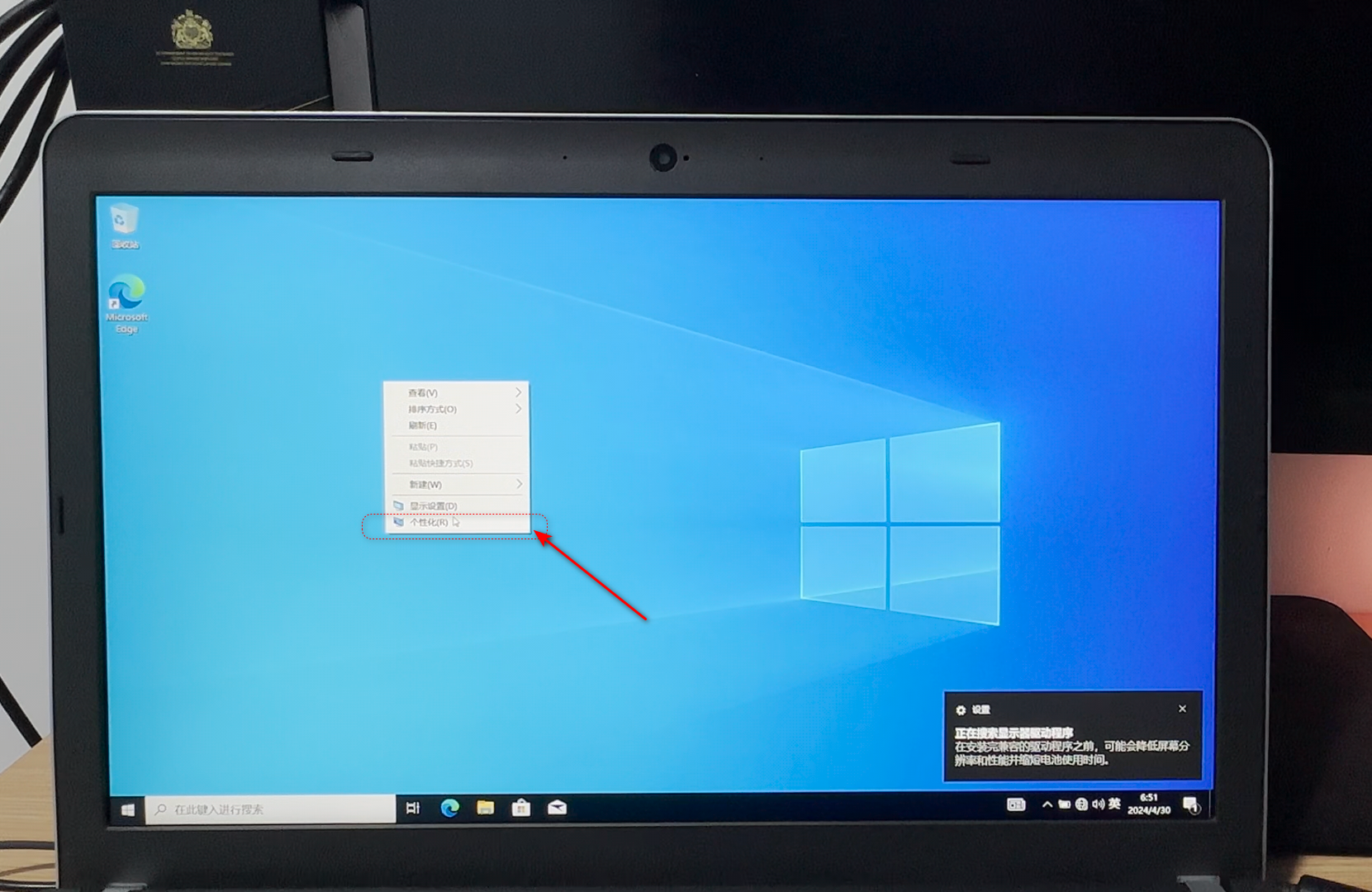

勾选此电脑、控制面板就添加了桌面图标
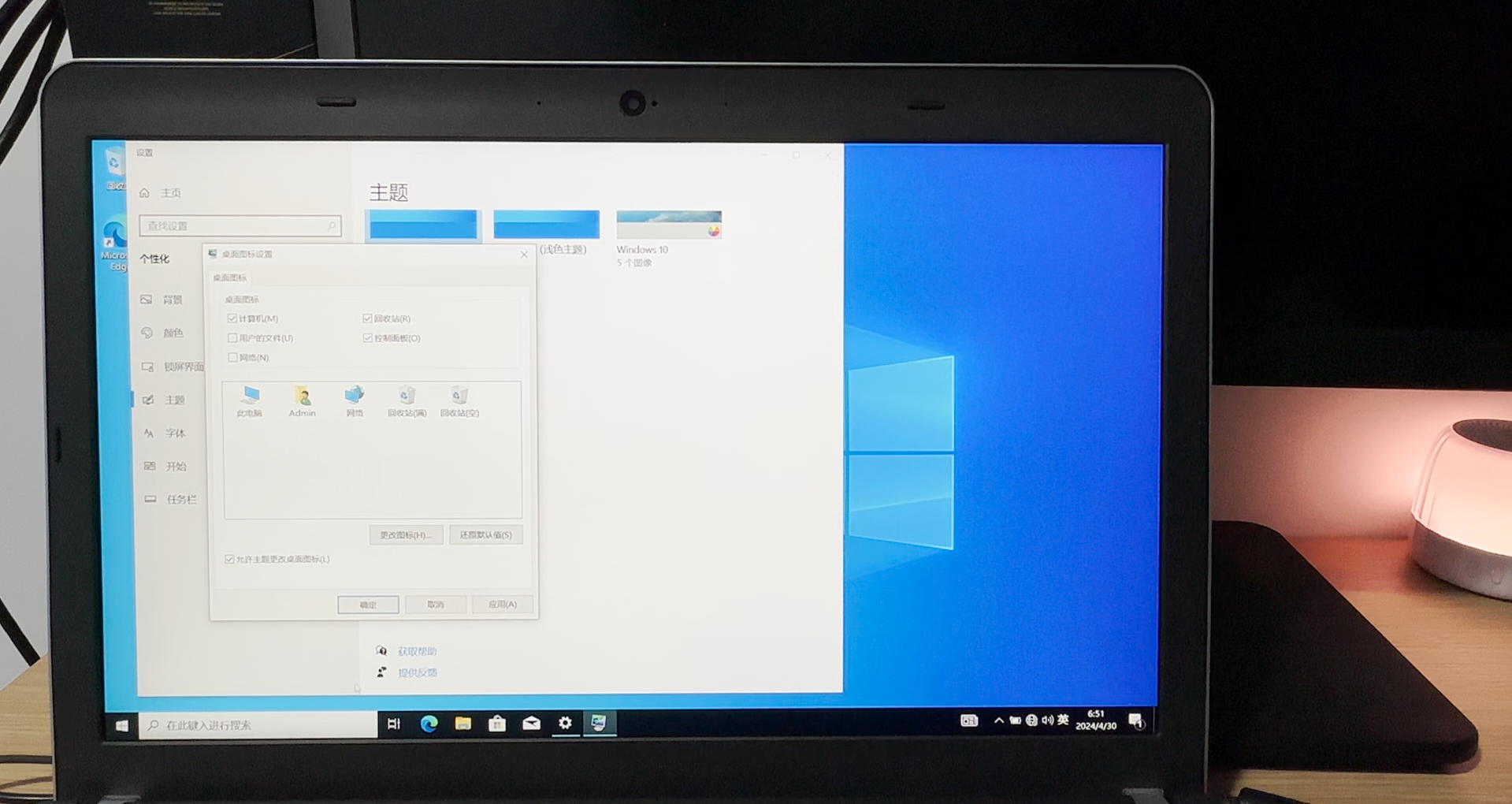

另一块磁盘重新分区
系统装好,再次进PE(或者后来我想直接在电脑上装一个磁盘精灵,就不用再次进PE了可能也行),磁盘精灵对D盘(机械硬盘)重新分区(先前GPT动态分区,改成基本类型)
分区精灵对系统盘D盘清除分区(清除数据),GPT分区表类型不需要更改,保存,之后快速分区跟上面C盘分区方式一样。
重启系统,进入系统后,右键此电脑-管理-磁盘管理-修改盘符为D: 很可能被占用,比如我这之前显示盘符D:被光驱占用了,将光驱改成别的盘符E:然后当前机械硬盘盘符改成D:
分区方案了解
主板支持UEFI启动,那么可以使用GPT分区方案(在BIOS设置UEFI First,默认之前是Legacy First)
C盘清除分区(会清数据),设置GPT分区
然后装系统
MBR分区方案的局限
MBR分区方案中的2TB限制是指单个分区的最大容量,而不是整个硬盘的容量。这意味着,即使你的硬盘总容量超过2TB,你也可以在MBR分区方案下创建多个小于2TB的分区。
也就是说MBR分区方案的话,如果你的新加的磁盘超过2T,你必须分区且每个分区最大2T
在MBR分区方案下,如果你的新加的磁盘容量超过2TB,你将需要将磁盘划分为多个分区,并且每个分区的最大容量不能超过2TB。这是因为MBR分区方案使用32位来表示分区大小,这限制了单个分区的最大容量为2TB(即2^32字节-512字节)。
如果你需要在新加的磁盘上创建大于2TB的分区,你将需要使用GUID分区表(GPT)分区方案。GPT使用GUID(全局唯一标识符)来标识分区,并使用64位来表示分区大小,因此可以支持更大的分区容量。在GPT分区方案下,你可以创建一个或多个大于2TB的分区,以充分利用整个磁盘的容量。
请注意,在更改分区方案之前,务必备份重要数据以防止数据丢失。此外,确保你的操作系统和磁盘管理工具支持GPT分区方案。
MBR(Master Boot Record)和GPT(GUID Partition Table)是两种不同的磁盘分区格式,它们在使用和性能上确实存在一些区别,但这些区别在大多数情况下对日常使用影响并不显著。以下是关于MBR和GPT的一些关键点:
- 分区大小和数量:MBR支持的最大磁盘容量为2TB,且最多只能创建4个主分区(或3个主分区和1个扩展分区,扩展分区中可以包含多个逻辑分区)。相比之下,GPT没有这样的限制,它支持更大的磁盘容量和更多的分区数量。
- 启动方式:MBR通常与传统的BIOS启动方式相关联,而GPT则更多地与UEFI(统一可扩展固件接口)启动方式一起使用。UEFI启动通常比传统的BIOS启动更快、更安全。
- 数据恢复和备份:GPT提供了更高的数据冗余和恢复能力。它包含主分区表和备份分区表,以及CRC(循环冗余校验)保护机制,这有助于在分区表损坏时恢复数据。
- 兼容性:MBR具有更广泛的兼容性,特别是在较旧的系统和硬件上。GPT是较新的标准,因此在一些老旧系统或特定环境中可能不受支持。
- 性能:在大多数情况下,MBR和GPT在性能方面的差异可以忽略不计。日常使用时,用户不太可能注意到两者之间的明显性能差异。
既然你已经安装好了系统并且系统盘是MBR分区,如果你没有遇到任何问题并且满足当前的需求,那么就没有必要更改为GPT。然而,如果你计划使用超过2TB的硬盘、需要更多的分区数量,或者想要利用UEFI启动的优势,那么转换为GPT可能是有益的。
在进行任何更改之前,请务必备份重要数据以防万一出现数据丢失的情况。